So erhalten Sie Benachrichtigungen für neue Antworten in einem Thread mit iOS Mail
Das Mail-Programm in iOS für iPhone und iPad enthält eine praktische Funktion, die Ihnen Benachrichtigungen sendet, wenn ein Neue Nachricht geht ein – für jede E-Mail oder jeden Thread oder speziell für diejenigen in einem Konversations-Thread, den Sie haben markiert. Bei neuen Antworten auf von Ihnen markierte Konversationen erhalten Sie die von Ihnen ausgewählten iOS-Benachrichtigungen, -Banner, -Sounds und -Benachrichtigungen.
Die Anweisungen in diesem Artikel gelten für iPhone- und iPad-Geräte mit iOS 14 bis iOS 8 oder iPadOS 14 oder iPadOS 13.
Benachrichtigungen für E-Mail-Threads aktivieren
E-Mail-Benachrichtigungen sind standardmäßig nicht aktiviert. Sie können Benachrichtigungen aktivieren und den Benachrichtigungstyp für die Threads in Ihrem Posteingang angeben.
-
Offen Einstellungen auf deinem iOS-Gerät und tippe auf Benachrichtigungen.
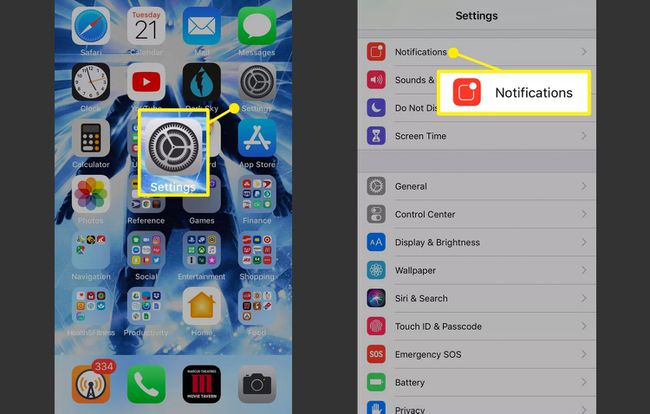
In dem Benachrichtigungen Bildschirm, scrollen Sie nach unten und wählen Sie E-Mail.
-
Mach das... an Benachrichtigungen zulassen Kippschalter und dann auswählen Thread-Benachrichtigungen.
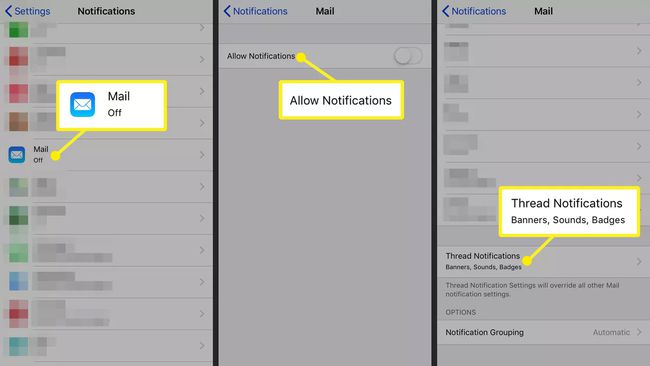
In dem Thread-Benachrichtigungen Bildschirm, schalten Sie den Benachrichtigungen zulassen Kippschalter.
Tippe auf die Kreise unter Bildschirm sperren und Nachrichtencenter um diese Benachrichtigungen zu sehen. Wählen Sie den Kreis unter Banner für diese Benachrichtigungen.
-
Wählen Geräusche um einen Ton abzuspielen, wenn eine Warnung durchgeht. Wählen Abzeichen um eine Benachrichtigung auf das Mail-Symbol zu setzen, wenn Sie eine Antwort erhalten.
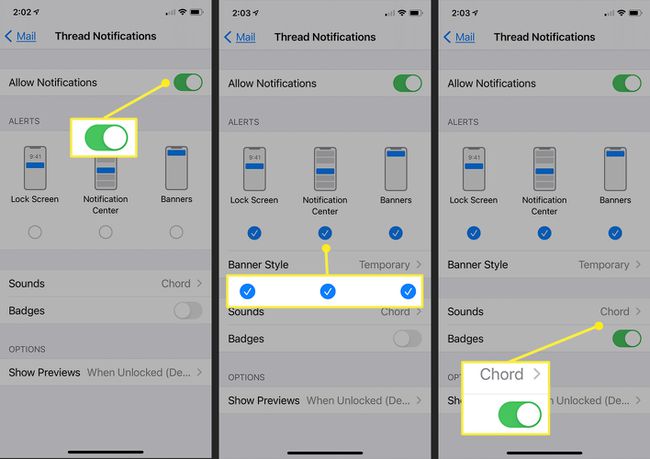
Sie erhalten entsprechend den von Ihnen ausgewählten Optionen Benachrichtigungen, wenn Sie neue E-Mails in einem Thread erhalten.
Benachrichtigungen für Antworten auf einen bestimmten Thread festlegen
Wenn Sie keine Benachrichtigungen für alle Threads in Ihrem Mail-Posteingang wünschen, können Sie sich dafür entscheiden, dass iOS Mail Sie über Antworten auf einen bestimmten E-Mail-Thread benachrichtigt:
Öffnen Sie eine E-Mail im Thread oder starten Sie eine neue Antwort auf einen Thread.
Tippen Sie auf die Klingel Symbol rechts neben dem Feld Betreff. Wenn Sie es nicht sehen, tippen Sie auf das Fachgebiet um die Glocke anzuzeigen.
Auswählen Benachrichtige mich auf dem Popup-Bildschirm. Wenn Thread-Warnungen aktiviert sind, wird das Glockensymbol ausgefüllt statt als Gliederung angezeigt. Sie erhalten eine Benachrichtigung, wenn eine Nachricht für den Thread eingegangen ist.
-
Tippen Sie auf die Volltonfarbe Klingel Symbol, um Benachrichtigungen für den Thread zu deaktivieren.
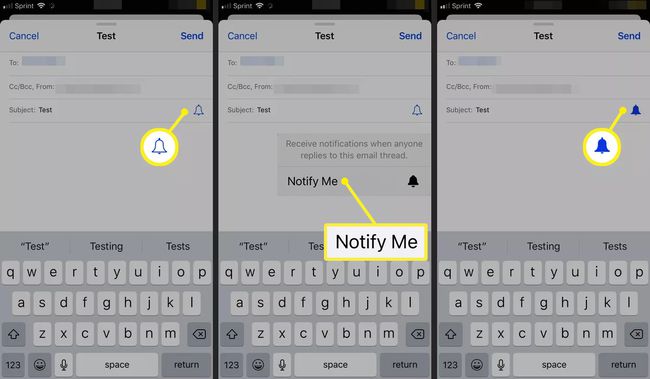
Festlegen von Benachrichtigungen für einen vorhandenen Thread im Posteingang
Sie können auch Thread-Benachrichtigungen für bestimmte Konversationen direkt aus dem Mail-Posteingang aktivieren.
Suchen Sie im Posteingang den E-Mail-Thread, zu dem Sie Benachrichtigungen erhalten möchten.
Wischen Sie nach links über die Nachricht. Tippen Sie auf die Mehr Option (grauer Kasten mit drei Punkten).
-
Scrollen Sie zum Ende des Menüs und tippen Sie auf Benachrichtige mich um Benachrichtigungen für den Thread zu aktivieren.
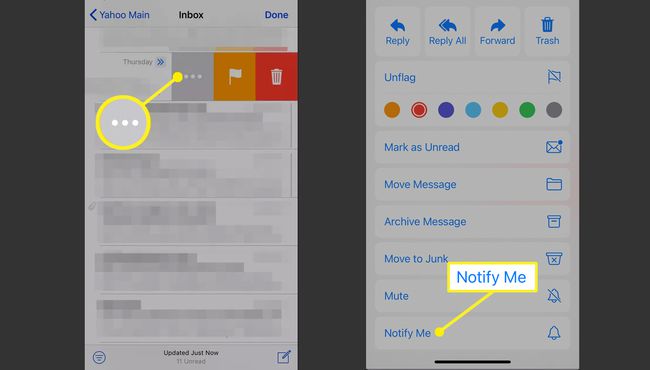
-
Um Benachrichtigungen zu deaktivieren, kehre zum Thread zurück und tippe auf das Pfeil Symbol unten auf dem Bildschirm und wählen Sie Benachrichtigung beenden.
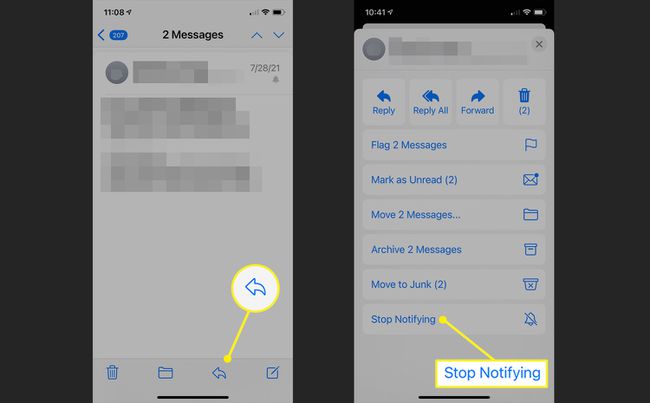
Wie finde ich die Threads, die ich mir ansehe?
Um Konversationen und E-Mails zu erkennen, für die in iOS Mail Warnungen aktiviert sind, suchen Sie in der Nachrichtenliste rechts neben der Betreffzeile nach dem Glockensymbol.
Wenn Sie sich in einem Meeting befinden und alle Benachrichtigungen und Telefonanrufe vorübergehend deaktivieren müssen, öffnen Sie das iOS-Kontrollzentrum und Tippen Sie auf das Symbol „Nicht stören“ (eine Mondsichel).
